问:宽带密码更改后无法上网怎么办?
答:若宽带密码被更改,需在路由器管理界面里定位并打开 上网设置 或 WAN口设置 的选项,随后输入新密码并保存,之后就能正常上网了,具体步骤如下:
温馨提示:
若家中未使用路由器,只需在电脑的“宽带连接”设置中更新宽带密码,然后重新拨号即可完成连接。
1. 若不清楚路由器的管理页面地址,可按以下方法查询。已知管理地址的用户可跳过此步骤,直接进入第2步。
查看管理页面地址:
路由器底部的铭牌上标有管理页面地址,如下图所示。
 查看路由器管理页面地址
查看路由器管理页面地址
温馨提示:
不同型号的路由器管理地址可能有所不同,请务必参照自身路由器铭牌上的信息。
2. 在电脑浏览器中输入第一步获取的管理页面地址,即可访问路由器登录界面 ——> 输入管理员密码(登录密码)以进入管理页面。
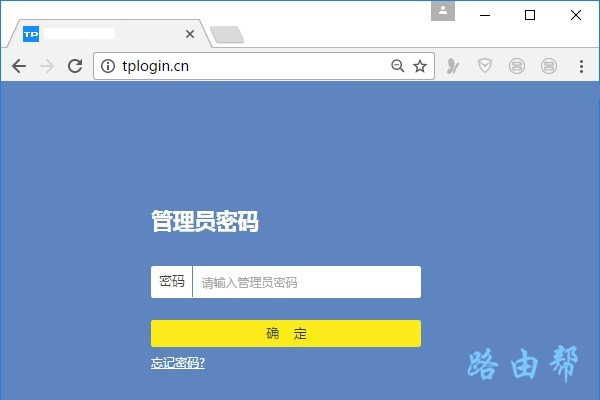 输入管理员密码,进入路由器管理页面
输入管理员密码,进入路由器管理页面
重要提示:
(1)如遇到无法打开路由器管理页面的情况,可查阅相关文章了解解决方法。
(2)忘记管理员密码导致无法登录管理页面时,可参考相应解决方案。
3. 登录管理页面后,找到并开启 上网设置 或 WAN口设置 功能,输入新的宽带密码并保存,如下图所示。
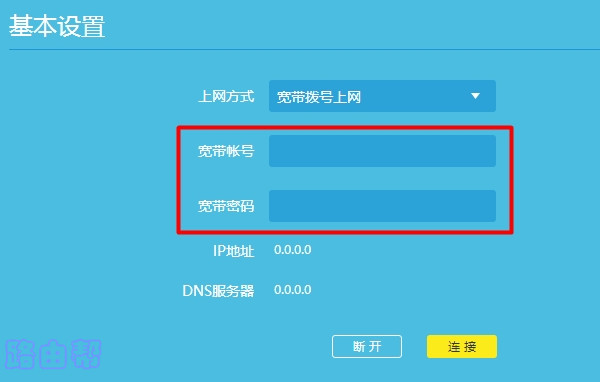 填写修改后的宽带密码
填写修改后的宽带密码
补充说明:
初次接触路由器的用户请注意,宽带密码更改后,务必同步更新路由器或电脑中的宽带密码配置,否则将无法正常上网。









 陕公网安备41159202000202号
陕公网安备41159202000202号